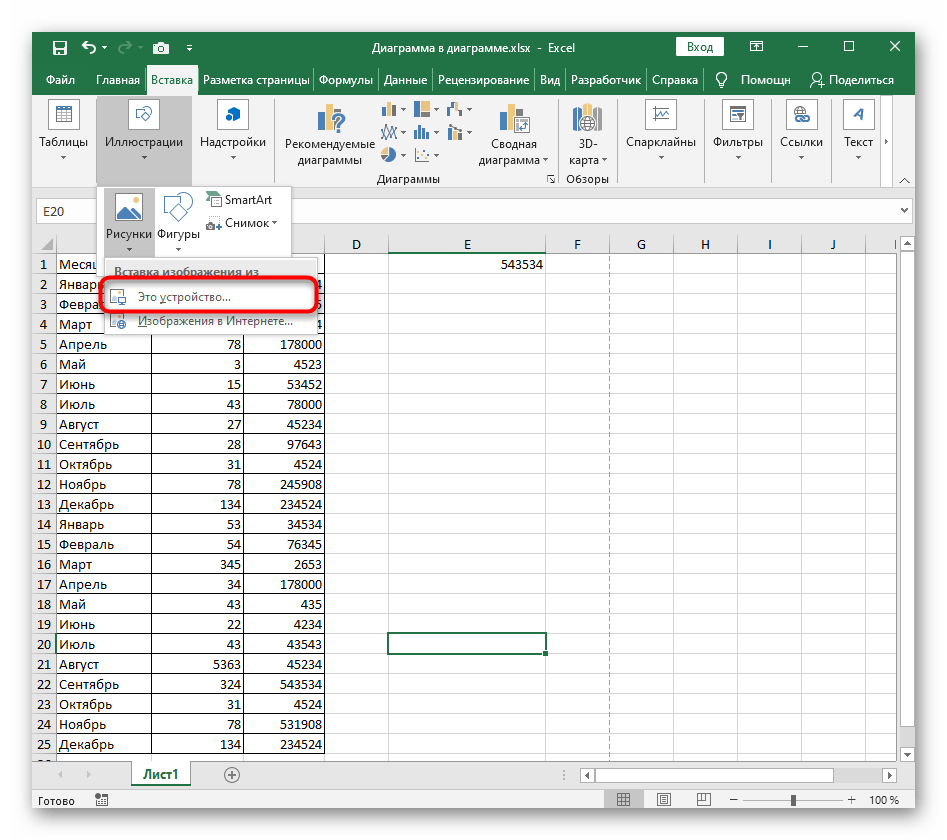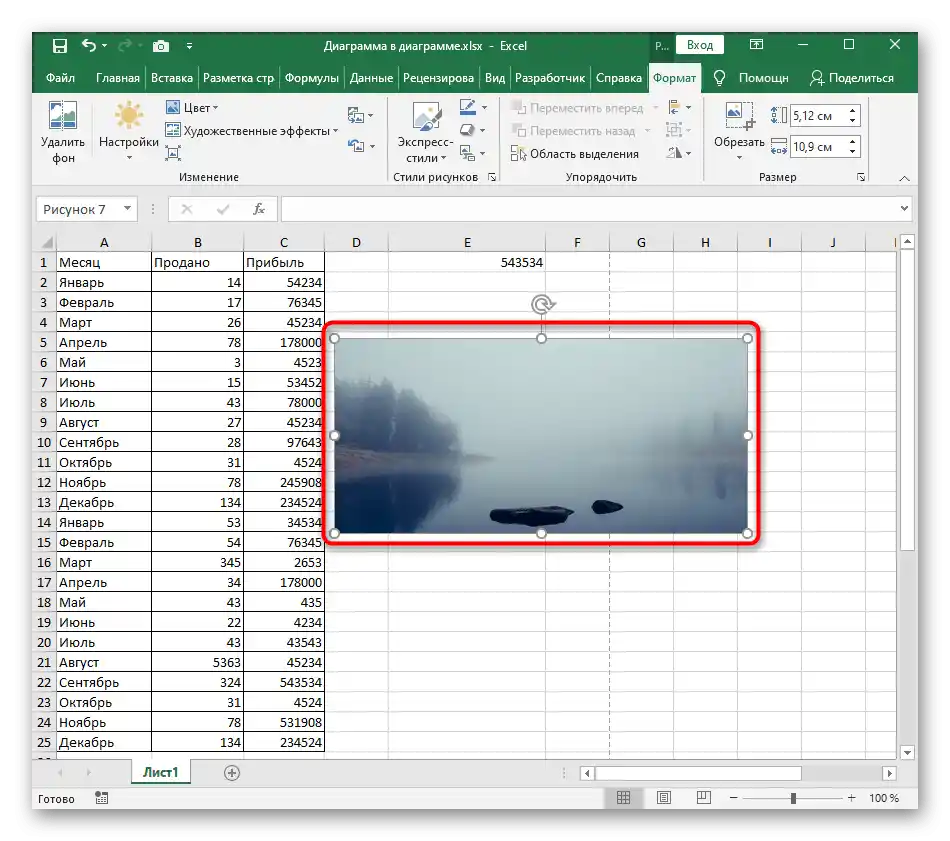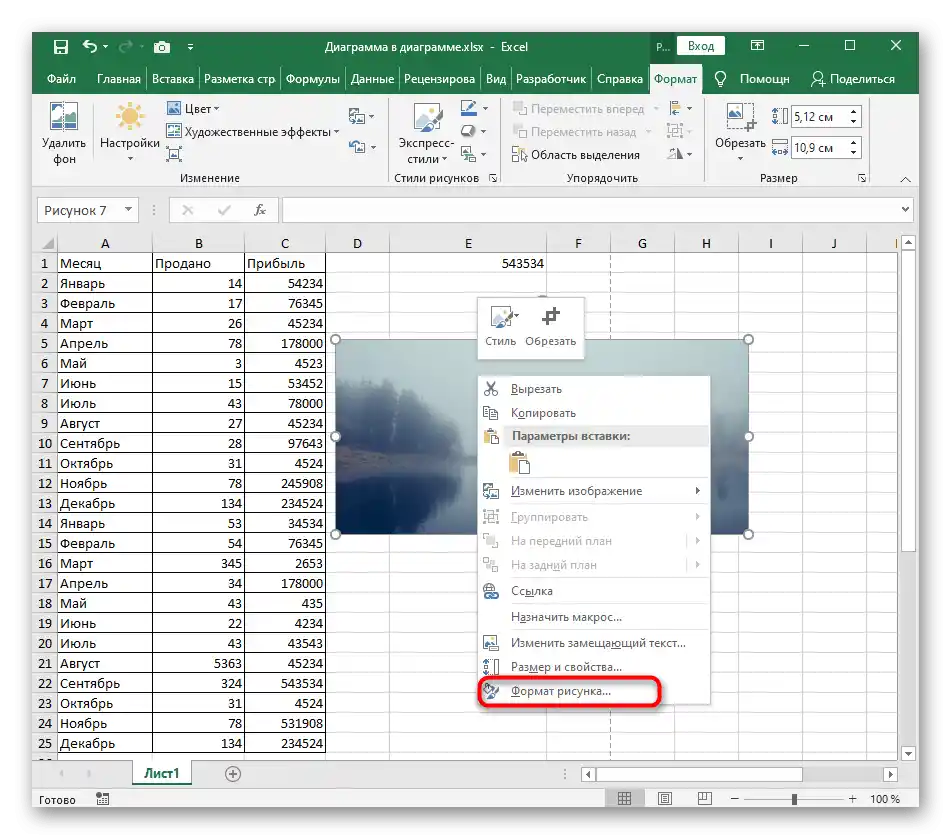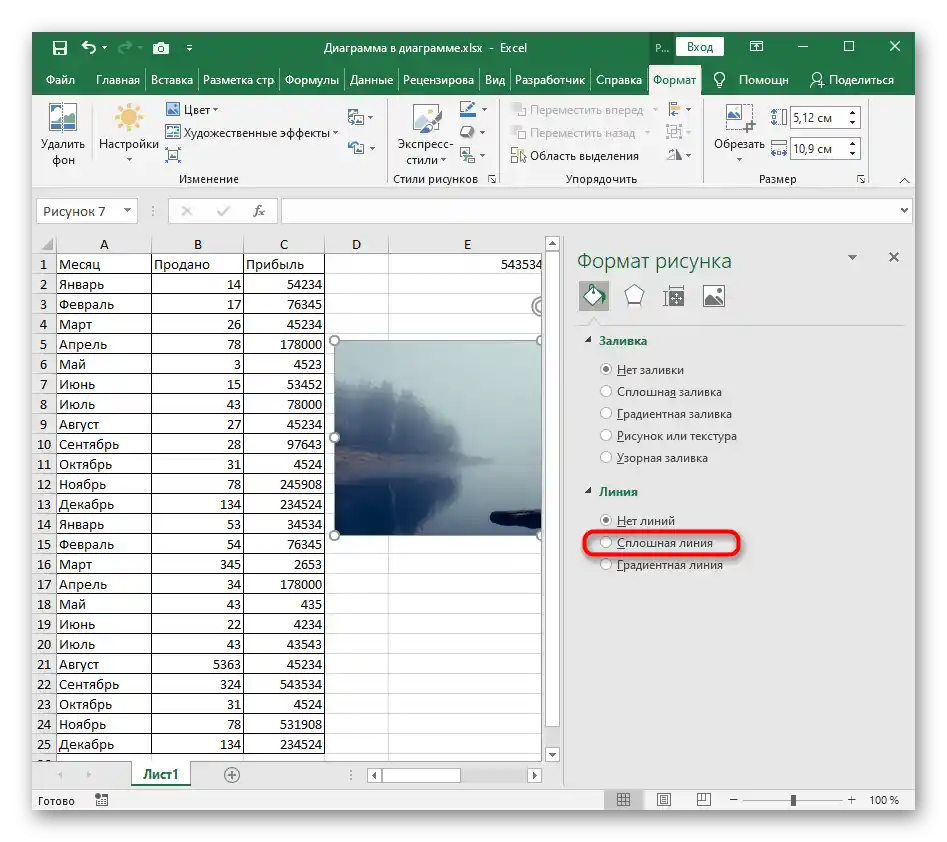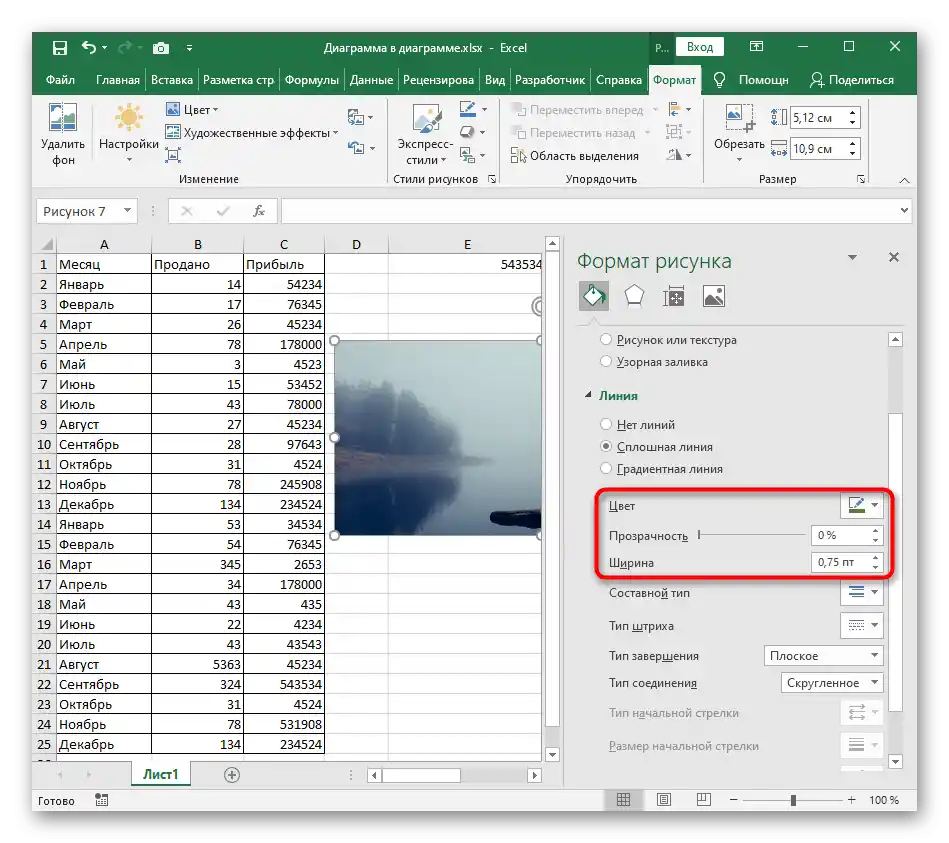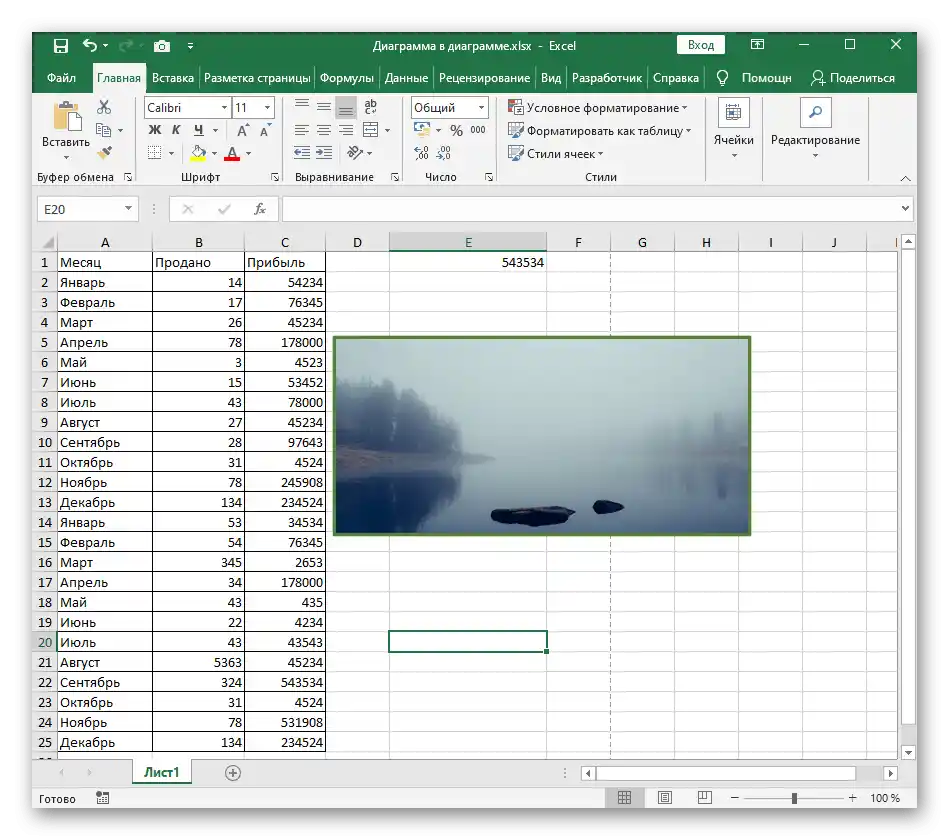Obsah:
Varianta 1: Přidání okrajů tabulky
Nejčastěji jsou uživatelé zainteresováni v přidání okrajů pro tabulku v Excel. To lze také považovat za jakýsi přizpůsobitelný rámeček s obrovským množstvím vizuálních parametrů. O všech nich se můžete dozvědět a vybrat si vhodný v samostatném návodu na našich stránkách.
Více informací: Zvýraznění okrajů tabulky v Excelu
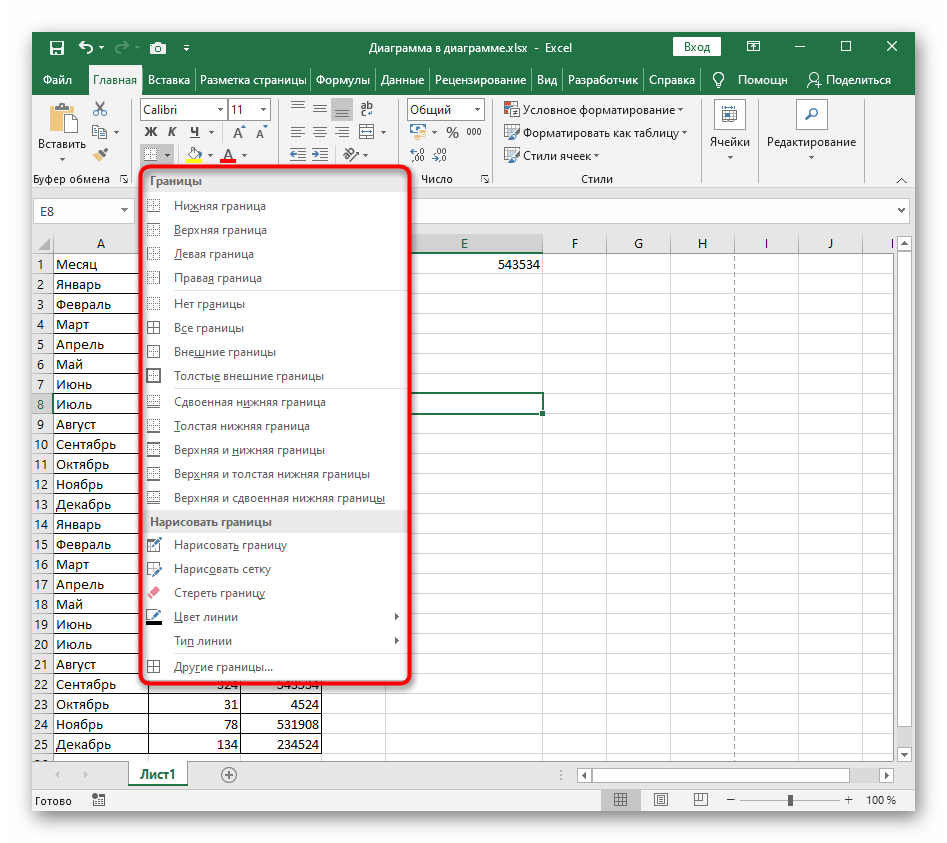
Pokud vás tato varianta přidání okrajů pro tabulku neuspokojuje, přejděte rovnou k Způsobu 3, abyste se seznámili s vytvořením libovolného rámečku, který pak můžete umístit na jakékoli vhodné místo.
Varianta 2: Přidání okrajů listu
Okraje listu lze také považovat za rámeček, ale nemají barvu úpravy a akce se vztahuje na celý dokument. Tato varianta je vhodná při dokončení přípravy tabulky k tisku a je nezbytná v případech, kdy je nastavení okrajů podmíněno požadavky projektu.
- Pro usnadnění dalších akcí doporučujeme ihned přejít na zobrazení "Rozložení stránky".
- V něm otevřete kartu na pásu s tímto názvem.
- Rozbalte nabídku "Okraje" pro výběr dostupných nastavení.
- Použijte standardní nabízenou variantu nebo přejděte na "Přizpůsobené okraje" pro vytvoření vlastních nastavení.
- Otevře se nové okno, kde můžete ručně nastavit velikost okrajů pro každou stranu listu a poté aplikovat změny.
- Zkontrolujte, co se podařilo, a vraťte se k běžnému zobrazení, pokud je potřeba provést další úpravy tabulky.V tomto režimu zobrazení polí nebude vidět, což usnadní pracovní proces.
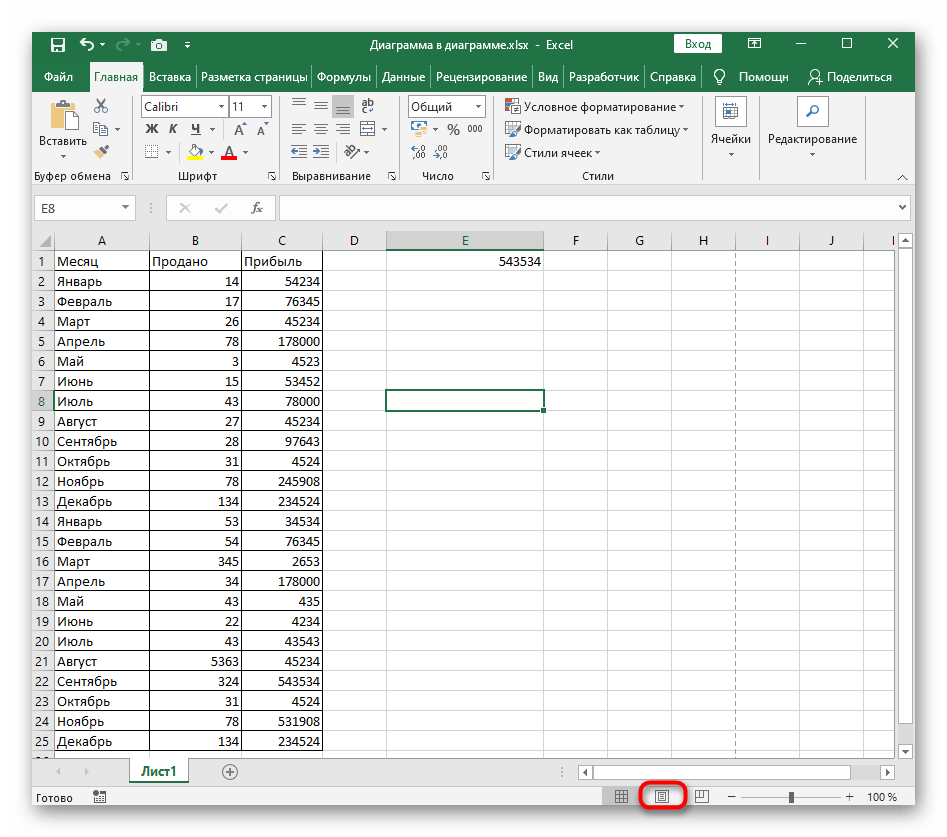
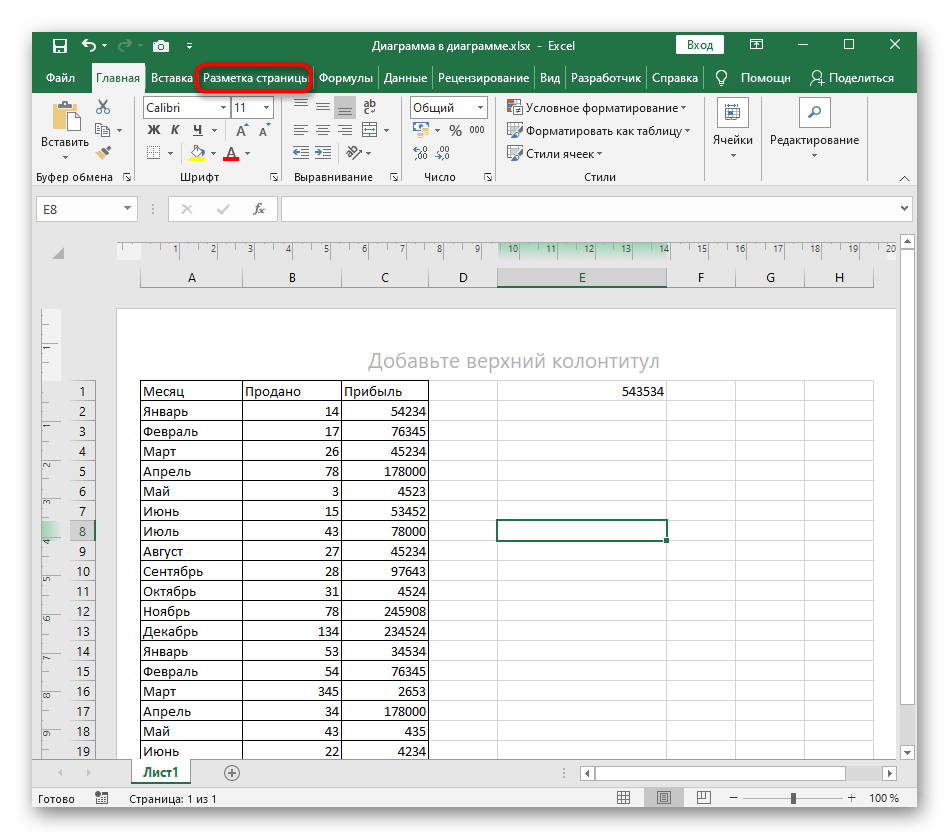
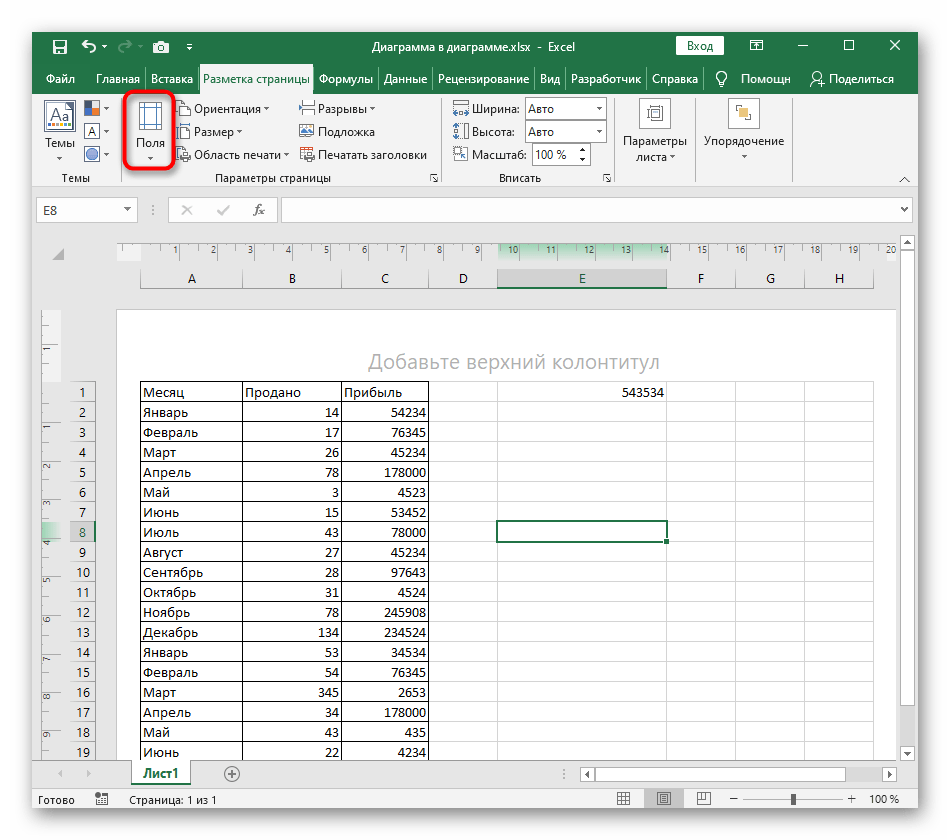
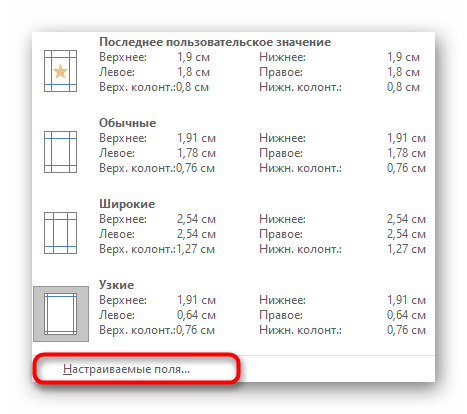
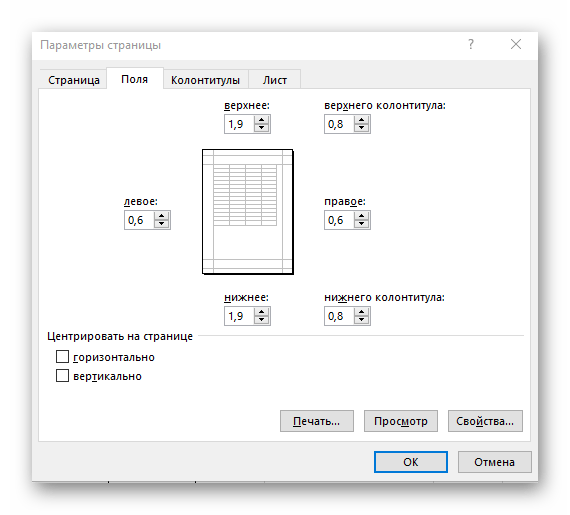
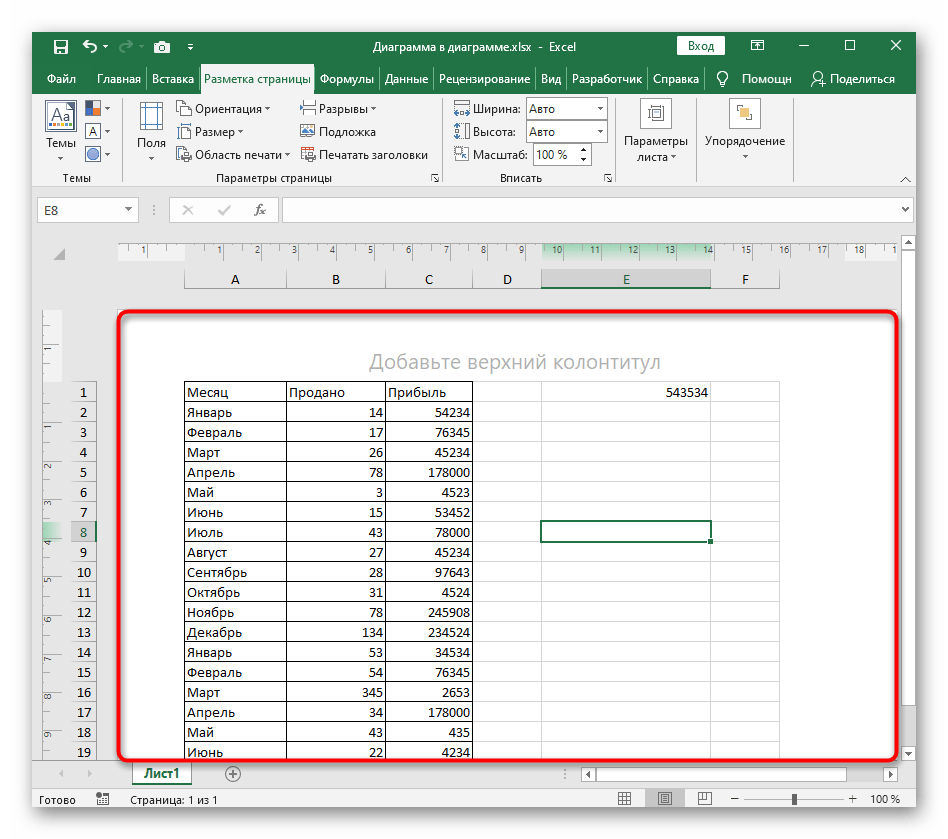
Varianta 3: Vytvoření libovolného rámečku
Libovolný rámeček znamená přidání jakékoli dostupné geometrické figury k tabulce bez výplně, ale s obrysem nastavitelné velikosti. V budoucnu lze takový rámeček přesunout na jakékoli místo na listu, aby se zvýraznil obsah nebo se dodalo jiné vizuální uspořádání.
- Všechny další akce se provádějí na kartě "Vložení", proto se k ní ihned přesuňte.
- Rozbalte blok "Ilustrace", kde se nachází seznam dostupných geometrických tvarů.
- Otevřete rozbalovací menu "Tvary".
- V něm najděte jeden z vhodných tvarů, který by měla budoucí rámeček mít.
- Nastavte pro něj velikost a umístěte na vhodné místo v tabulce.
- Klikněte pravým tlačítkem myši na tvar a otevřete menu "Formát tvaru".
- V parametrech zrušte výplň zaškrtnutím příslušného bodu.
- Pro parametr "Barva" nastavte odstín rámečku.
- Zvyšte jeho šířku pro lepší viditelnost.
- Vraťte se k tabulce a přesouvejte rámeček na potřebné místo.
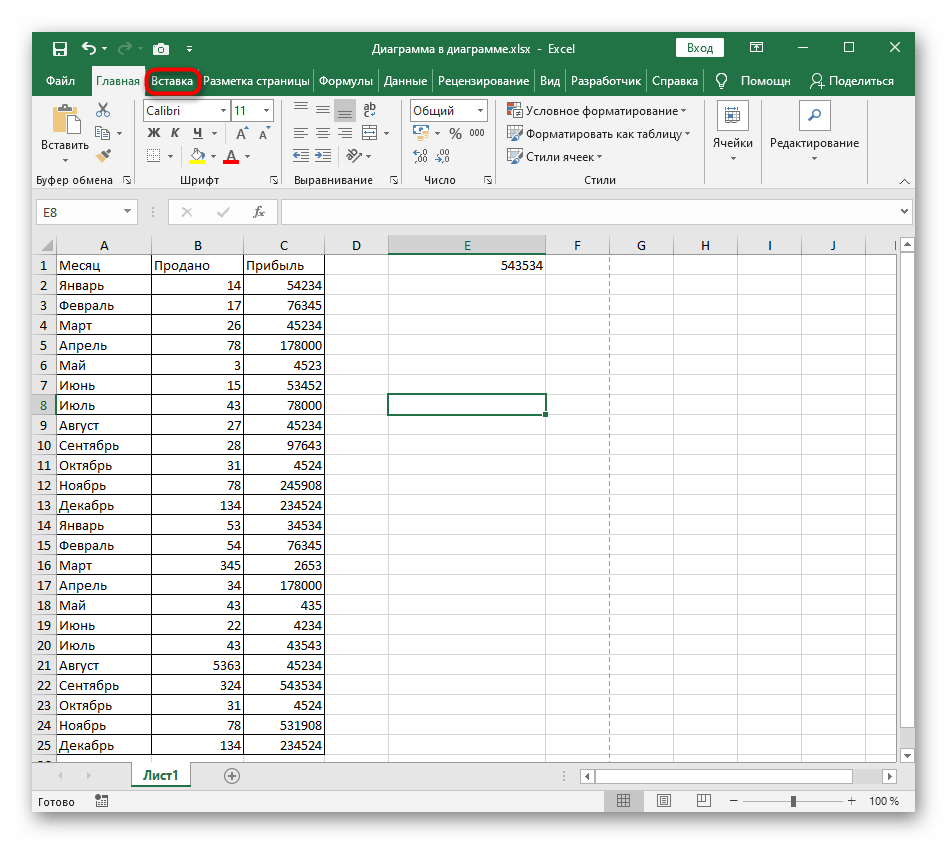
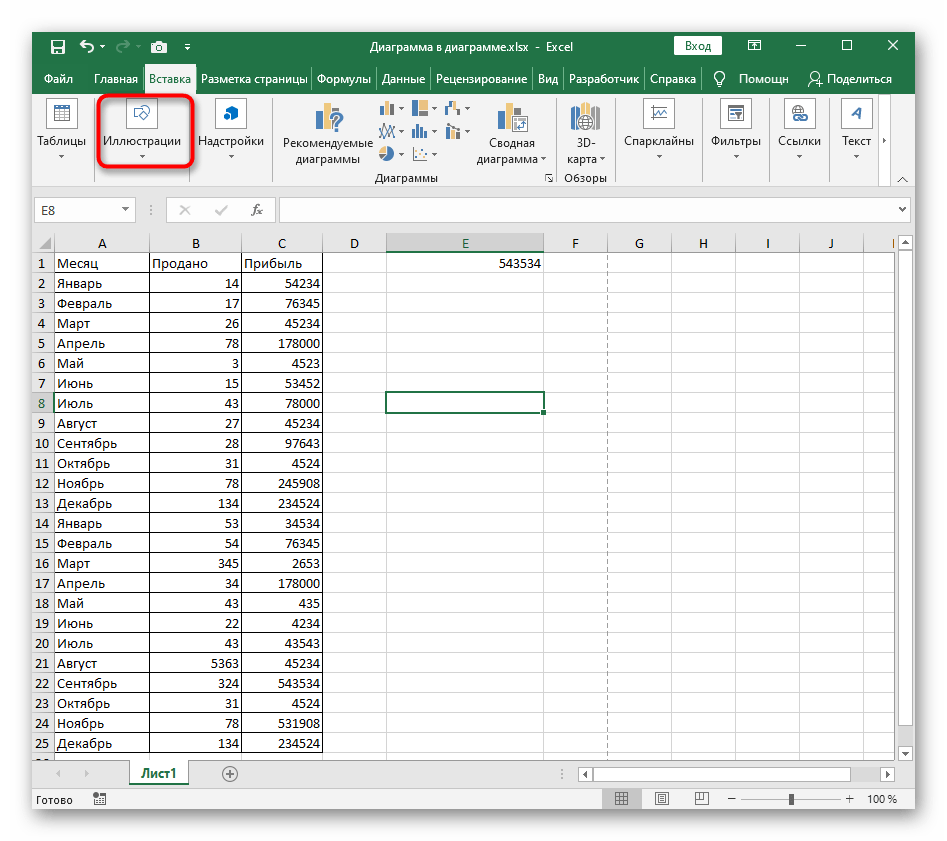
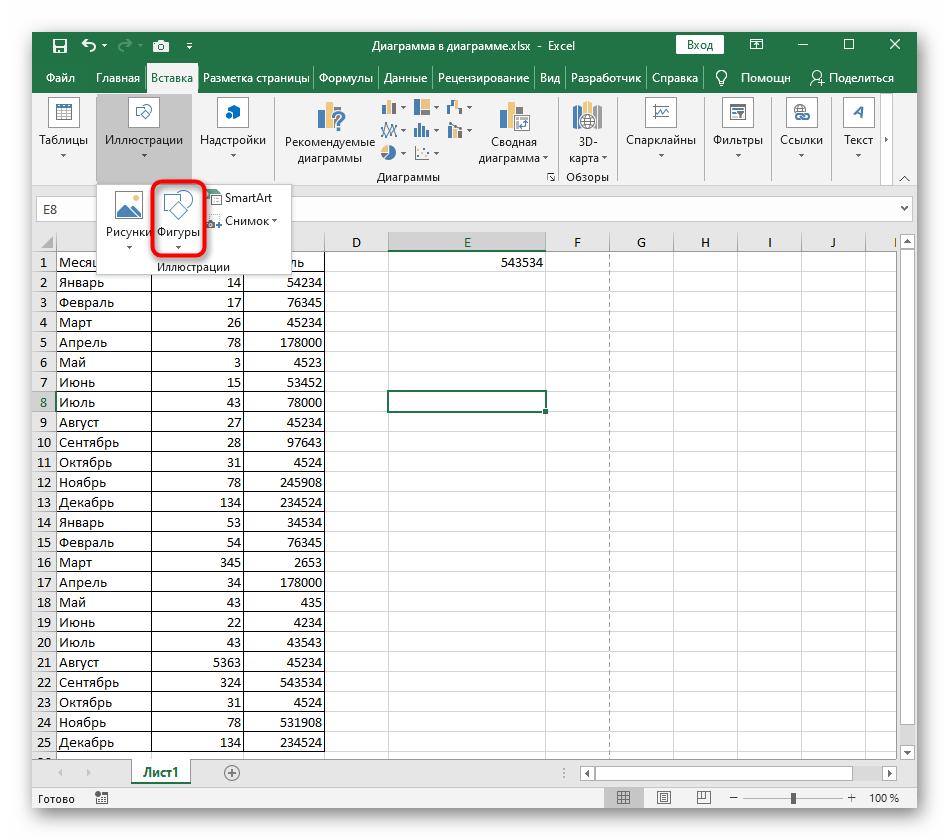

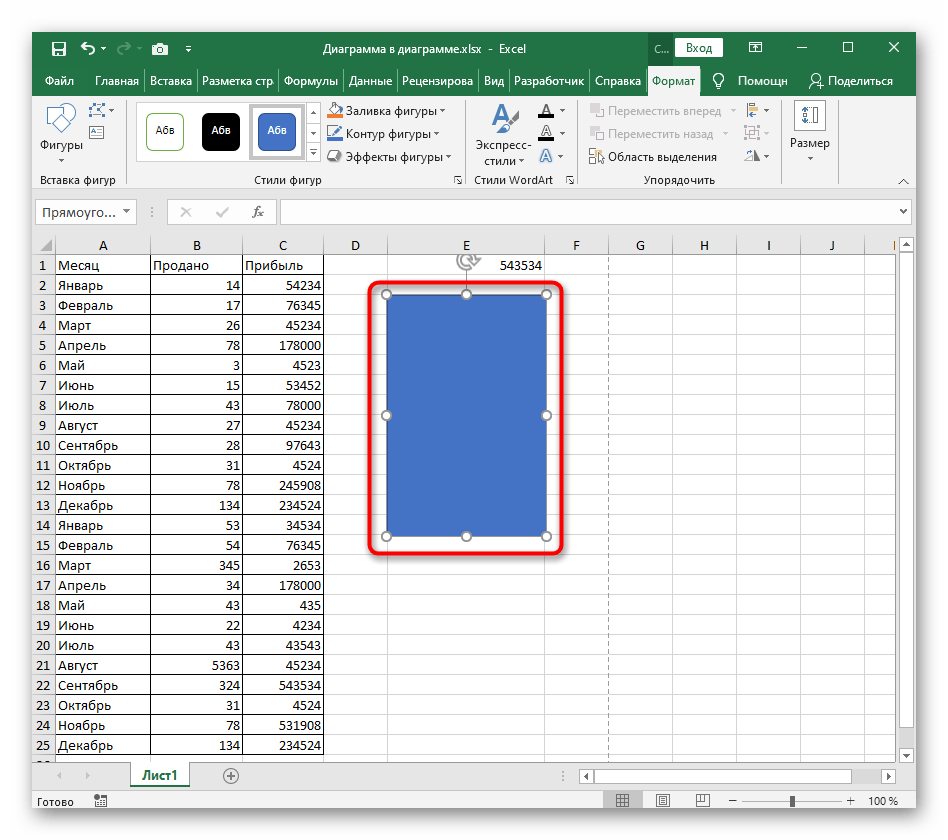
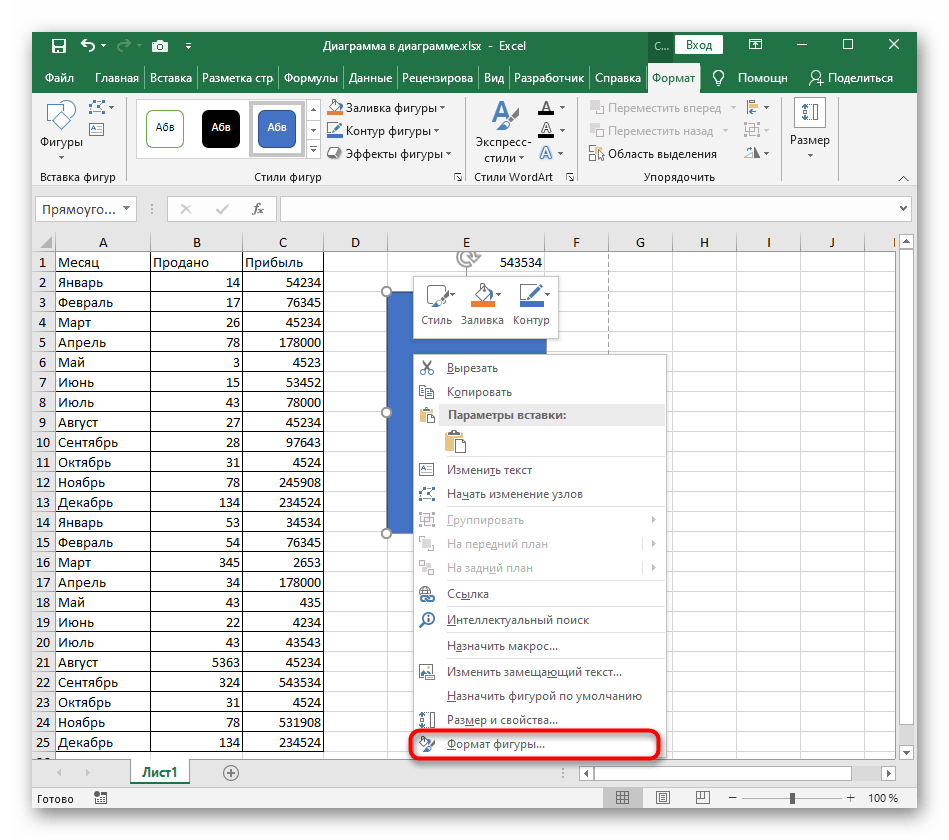
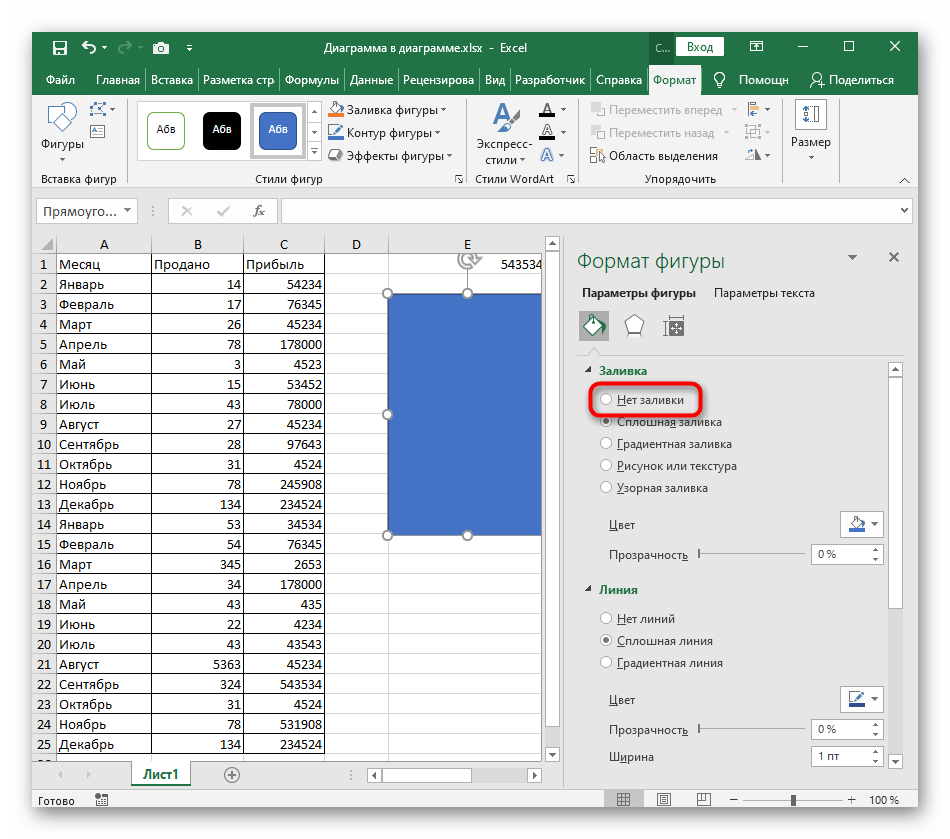
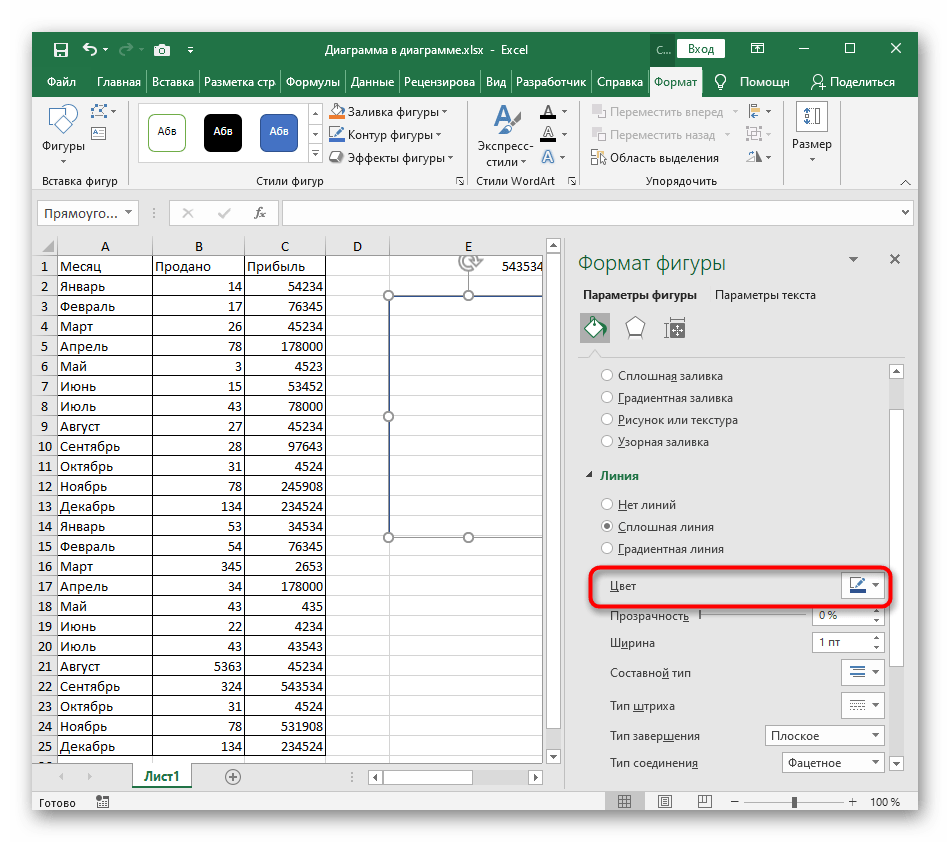
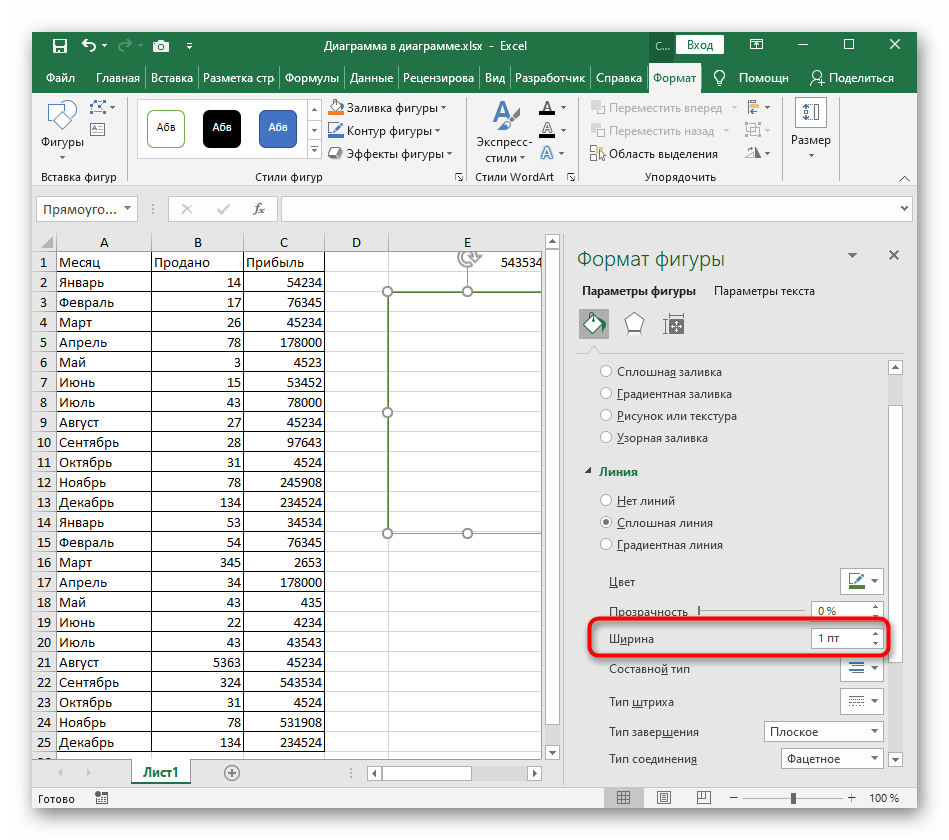
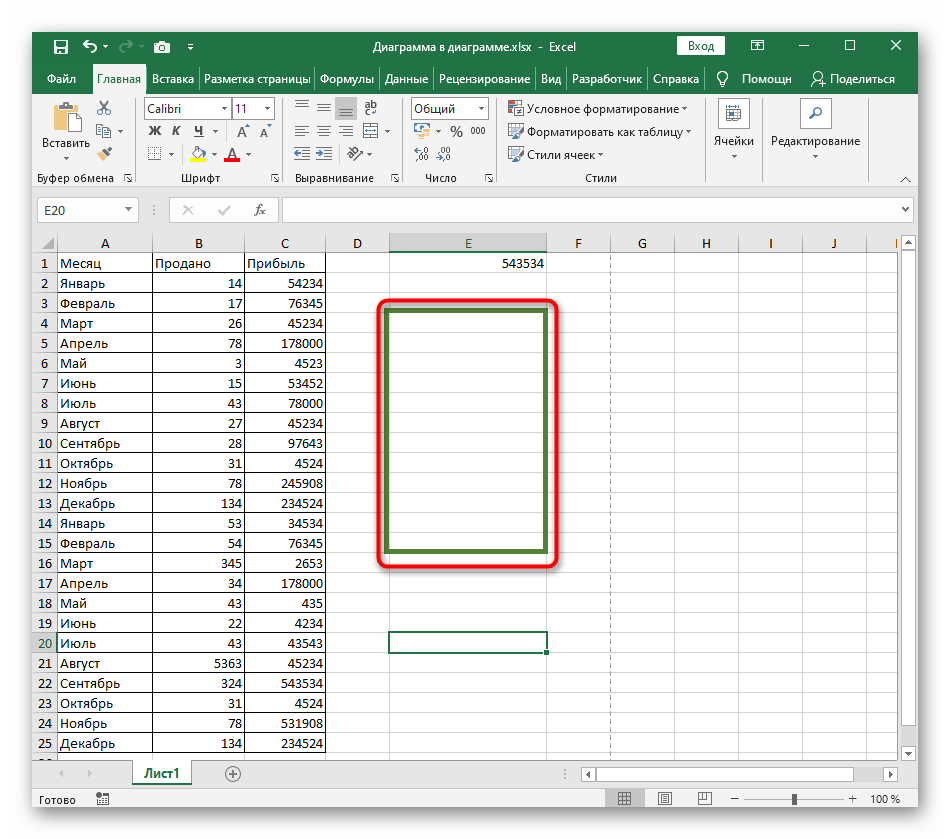
Místo obdélníku můžete vybrat jakoukoli geometrickou figuru a odstranit výplň, abyste získali požadovaný rámeček.
Varianta 4: Přidání rámečku pro obrázek
Na závěr si vysvětlíme princip přidávání rámečků pro obrázek, pokud by to bylo potřeba udělat.Akce jsou prakticky podobné těm, o kterých jsme mluvili při vytváření libovolného formátu.
- Přes stejnou záložku "Vložení" přidejte obrázek, pokud to nebylo uděláno dříve.
- Upravte jeho velikost a vyberte místo na stránce.
- Klikněte pravým tlačítkem myši na obrázek a přejděte do nabídky "Formát obrázku".
- Výplň není třeba měnit, ale v sekci "Čára" zaškrtněte položku "Pevná čára".
- Vyberte pro rámeček vhodnou barvu a šířku čáry.
- Výsledek se okamžitě zobrazí v tabulce, s čímž se můžete seznámit, když se vrátíte k prohlížení obrázku.